nội dung
Trong bối cảnh mạng Internet thường xuyên gặp sự cố chậm hoặc gián đoạn, nhiều người dùng đã tìm đến giải pháp 1111 download như một cách đơn giản giúp cải thiện tốc độ truy cập. Đây là một công cụ miễn phí, dễ cài đặt và hoạt động hiệu quả trên cả điện thoại lẫn máy tính. Nhờ đó, việc vào mạng trở nên mượt mà hơn, đặc biệt là khi đối mặt với tình trạng đứt cáp quốc tế. Nếu bạn đang tìm kiếm một cách tăng tốc độ mạng ổn định, 1111 sẽ là lựa chọn đáng để thử. Tìm hiểu ngay cách cài đặt 1111 nhé!
1.1.1.1 là gì?
1.1.1.1 là một dịch vụ DNS miễn phí do Cloudflare phát triển, giúp cải thiện tốc độ truy cập Internet và tăng cường bảo mật khi lướt web. Thay vì sử dụng DNS mặc định của nhà mạng, người dùng có thể chuyển sang sử dụng 1.1.1.1 để truy vấn tên miền nhanh hơn và hạn chế bị theo dõi hoạt động truy cập.
Dịch vụ này hoạt động như một cầu nối giữa thiết bị của bạn và các trang web mà bạn muốn truy cập, giúp rút ngắn thời gian phản hồi và bảo vệ quyền riêng tư. Bên cạnh đó, 1111 download còn hỗ trợ tính năng WARP – một lớp kết nối bổ sung giúp mã hóa lưu lượng truy cập, giảm thiểu nguy cơ bị đánh cắp dữ liệu cá nhân.
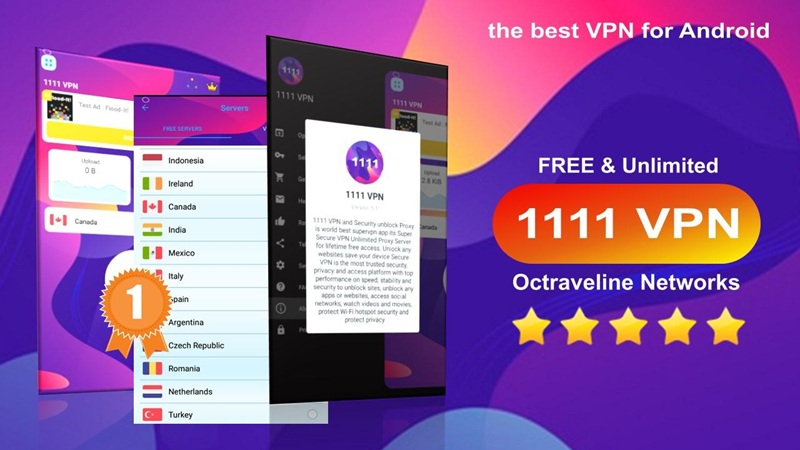
Một trong những điểm nổi bật của 1.1.1.1 là khả năng hoạt động tốt trên nhiều nền tảng khác nhau. Bạn có thể dễ dàng cài đặt ứng dụng này trên điện thoại Android, iPhone hoặc máy tính để bàn. Sau khi thiết lập, người dùng sẽ nhận thấy việc vào mạng ổn định hơn, đặc biệt trong những thời điểm mạng yếu hoặc bị ảnh hưởng bởi sự cố cáp quang quốc tế.
Dù có giao diện đơn giản, nhưng 1.1.1.1 mang lại hiệu quả rõ rệt trong việc cải thiện chất lượng kết nối. Đây là lựa chọn đáng cân nhắc cho những ai mong muốn truy cập Internet nhanh hơn và an toàn hơn mỗi ngày.
Cách thức hoạt động của 1.1.1.1
Khi thực hiện 1111 download, ứng dụng này sẽ hoạt động dựa trên hệ thống DNS. Đây là một công nghệ giúp chuyển đổi tên miền thành địa chỉ IP để thiết bị có thể kết nối với các trang web mong muốn. Thay vì sử dụng DNS mặc định từ nhà mạng, người dùng sẽ truy cập Internet thông qua máy chủ của Cloudflare, với tốc độ phản hồi nhanh và độ ổn định cao hơn.
Ngay khi bạn nhập địa chỉ trang web vào trình duyệt, 1.1.1.1 sẽ tiếp nhận yêu cầu và định tuyến nó tới máy chủ đích một cách nhanh chóng. Nhờ vào mạng lưới máy chủ toàn cầu của Cloudflare, dữ liệu sẽ được xử lý với độ trễ thấp và tốc độ cao, giúp rút ngắn thời gian tải trang.
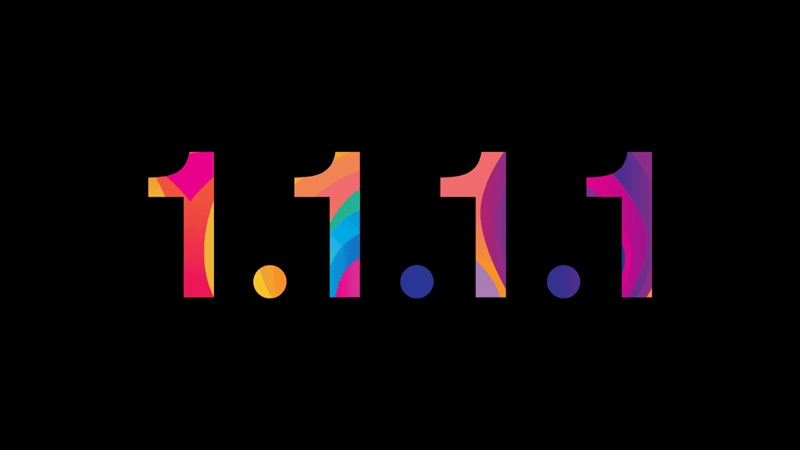
Bên cạnh đó, nếu bạn kích hoạt tính năng WARP, dữ liệu sẽ được mã hóa và gửi đi thông qua một kết nối riêng biệt. Việc này không chỉ giúp bảo vệ quyền riêng tư mà còn hạn chế nguy cơ bị bên thứ ba theo dõi.
Ứng dụng 1.1.1.1 không yêu cầu cấu hình phức tạp. Sau khi cài đặt, hệ thống sẽ tự động can thiệp vào quá trình truy cập mạng, giúp thiết bị chuyển sang sử dụng DNS của Cloudflare một cách ổn định. Cách hoạt động của 1.1.1.1 đơn giản nhưng hiệu quả. Với sự hỗ trợ từ công nghệ DNS tiên tiến, công cụ này mang lại trải nghiệm truy cập Internet mượt mà và an toàn hơn cho người dùng.
Ưu, nhược điểm của 1111
Dưới đây là phần phân tích ưu và nhược điểm khi bạn thực hiện 1111 download:
Ưu điểm
Tăng tốc độ truy cập website:
1.1.1.1 có độ trễ rất thấp khi phân giải tên miền, giúp truy cập các trang web nhanh hơn. Điều này đặc biệt hữu ích khi bạn thường xuyên dùng các dịch vụ quốc tế.
Bảo mật và quyền riêng tư cao:
Cloudflare cam kết không lưu trữ nhật ký truy vấn DNS lâu dài và không bán dữ liệu người dùng cho bên thứ ba. Ngoài ra, dữ liệu được mã hóa để tránh bị theo dõi.
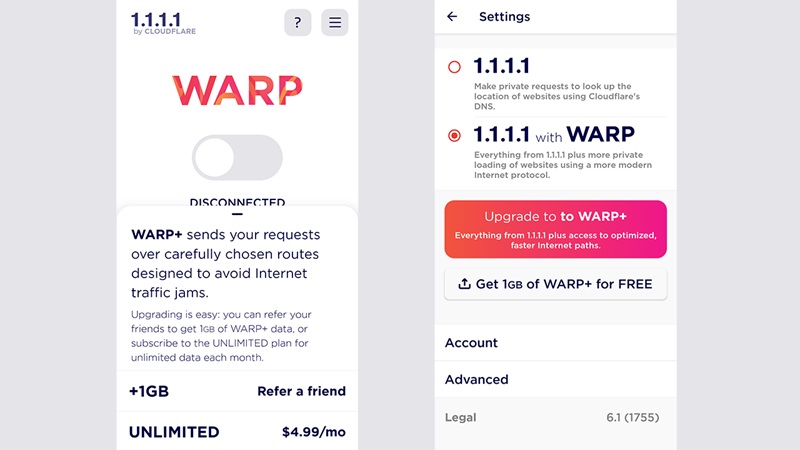
Dễ sử dụng, cài đặt nhanh chóng:
Bạn chỉ cần vài thao tác đơn giản trên điện thoại hoặc máy tính để chuyển DNS sang 1.1.1.1. Ngoài ra, Cloudflare cũng cung cấp ứng dụng riêng giúp người dùng bật/tắt tiện lợi.
Bỏ chặn một số website bị chặn DNS:
Với khả năng vượt qua chặn DNS nội địa, bạn có thể truy cập vào một số trang web bị hạn chế mà không cần dùng VPN.
Nhược điểm
Không thể vượt tường lửa mạnh hoặc kiểm duyệt toàn diện:
1111 download không phải là VPN nên không thể giúp bạn ẩn địa chỉ IP hay vượt qua các tường lửa gắt gao như của một số quốc gia.
Khó kiểm soát nội dung truy cập:
Do 1.1.1.1 không lọc nội dung, nên người dùng không thể chặn website độc hại hay kiểm soát nội dung trẻ em như một số DNS khác (ví dụ: OpenDNS).
Một số mạng nội bộ có thể bị xung đột:
Một vài hệ thống mạng doanh nghiệp sử dụng địa chỉ 1.1.1.1 cho mục đích nội bộ, việc đổi DNS có thể gây lỗi hoặc không kết nối được internet.
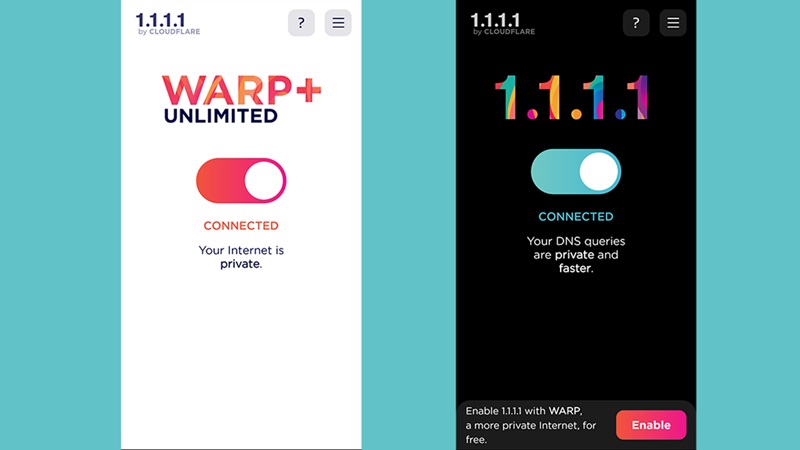
Cách thực hiện 1111 download trên điện thoại
Để thực hiện download 1.1.1.1 trên điện thoại, bạn chỉ cần làm theo vài bước đơn giản.
Trước tiên, hãy truy cập vào đường dẫn tải ứng dụng WARP 1.1.1.1 hoặc tìm kiếm trực tiếp trên App Store nếu dùng iPhone, hoặc CH Play nếu đang sử dụng thiết bị Android.
- Android: https://play.google.com/store/apps/details?id=com.cloudflare.onedotonedotonedotone
- iOS: https://apps.apple.com/us/app/1-1-1-1-faster-internet/id1423538627
Sau khi tìm thấy, hãy nhấn tải về và đợi quá trình cài đặt hoàn tất.
Khi ứng dụng đã được cài đặt thành công, bạn mở ứng dụng lên. Màn hình đầu tiên sẽ yêu cầu một vài bước thiết lập ban đầu. Hãy chọn “Get started”, tiếp tục nhấn “Done”, sau đó chọn “Accept” để đồng ý với các điều khoản sử dụng.
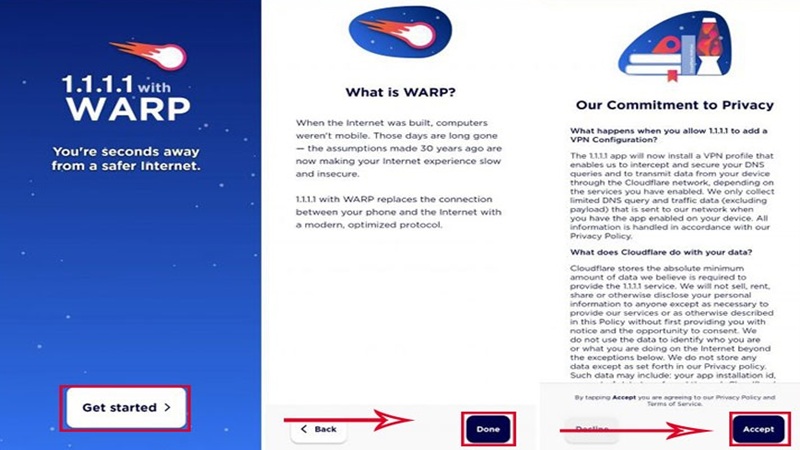
Tại giao diện chính, bạn sẽ thấy một công tắc điều khiển nằm ở giữa màn hình. Hãy gạt công tắc sang phải để kích hoạt kết nối khi 1111 download và cài đặt thành công.
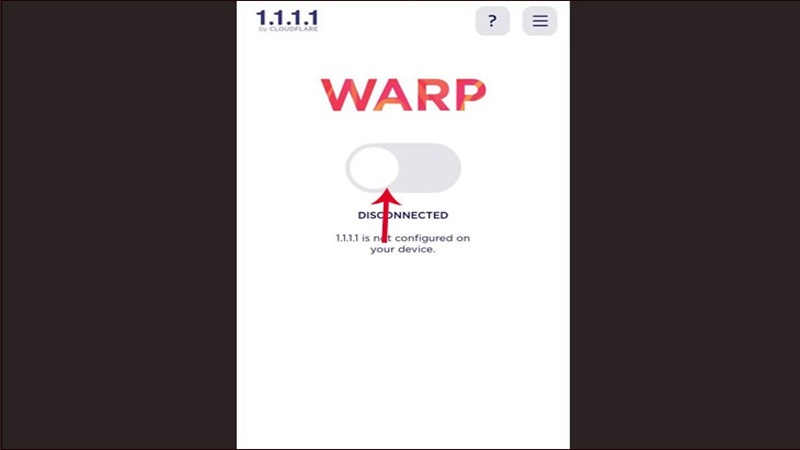
Trong lần đầu sử dụng, hệ thống có thể yêu cầu bạn cấp quyền Thêm cấu hình VPN. Bạn cần chọn “Install VPN Profile”, sau đó bấm “OK” để xác nhận quyền truy cập.
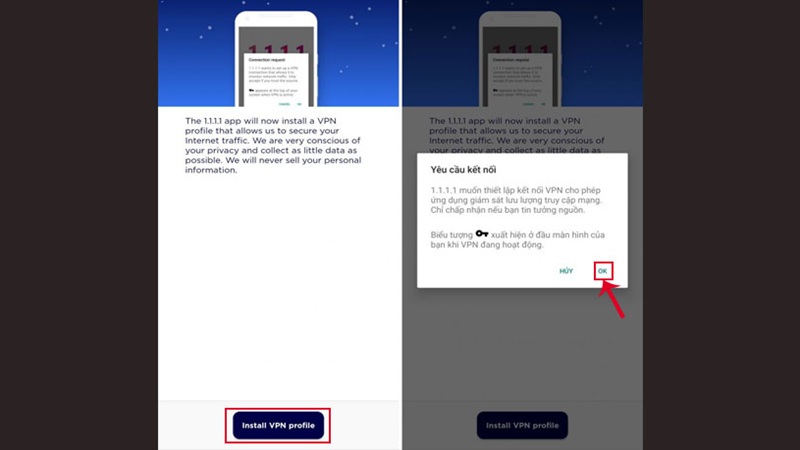
Nếu công tắc chuyển sang trạng thái bật, nghĩa là VPN đã được kích hoạt thành công. Lúc này, bạn có thể truy cập Internet với kết nối ổn định và nhanh hơn. Hãy thử mở trình duyệt hoặc ứng dụng bất kỳ để cảm nhận sự khác biệt về tốc độ. Đây là cách đơn giản giúp điện thoại của bạn cải thiện chất lượng mạng mỗi khi gặp tình trạng chậm, lag.
Cách thực hiện 1111 download trên máy tính
Dưới đây là cách thực hiện download 1111 trên máy tính theo từng bước cụ thể:
Bước 1: Truy cập vào trang web chính thức của 1.1.1.1 (https://1.1.1.1/) từ trình duyệt trên máy tính.
Bước 2: Tại trang chủ, chọn phiên bản phần mềm phù hợp với hệ điều hành bạn đang sử dụng, gồm có Windows, macOS hoặc Linux. Sau đó, nhấn vào nút tải về để bắt đầu quá trình download.
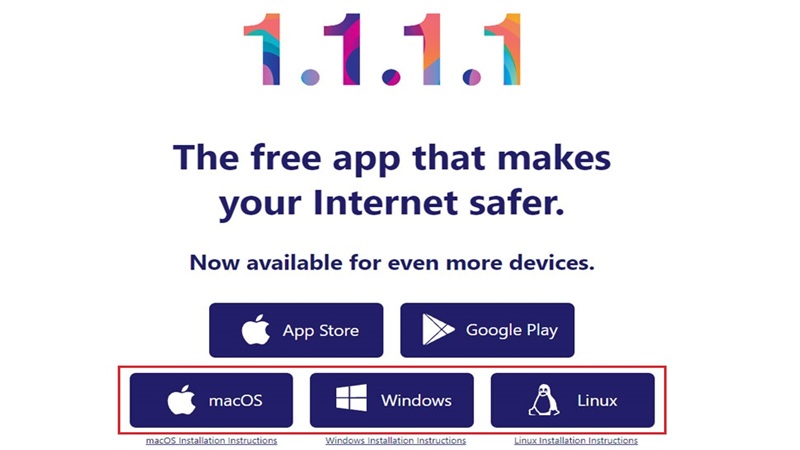
Bước 3: Sau khi 1111 download xong, mở tệp cài đặt có tên Cloudflare WARP Setup. Một cửa sổ mới sẽ hiện ra, bạn chọn Next rồi tiếp tục nhấn Install để cài đặt phần mềm vào máy.
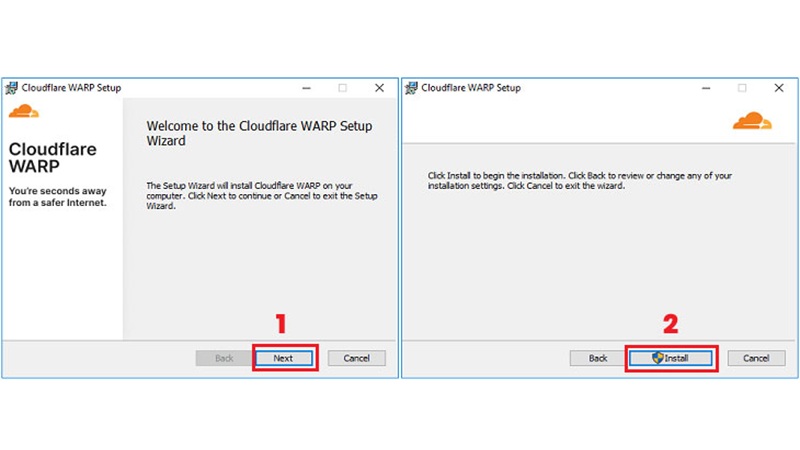
Bước 4: Khi quá trình 1111 download và cài đặt hoàn tất, phần mềm sẽ hiển thị phần giới thiệu. Bạn nhấn Next, sau đó chọn Accept để đồng ý các điều khoản sử dụng.
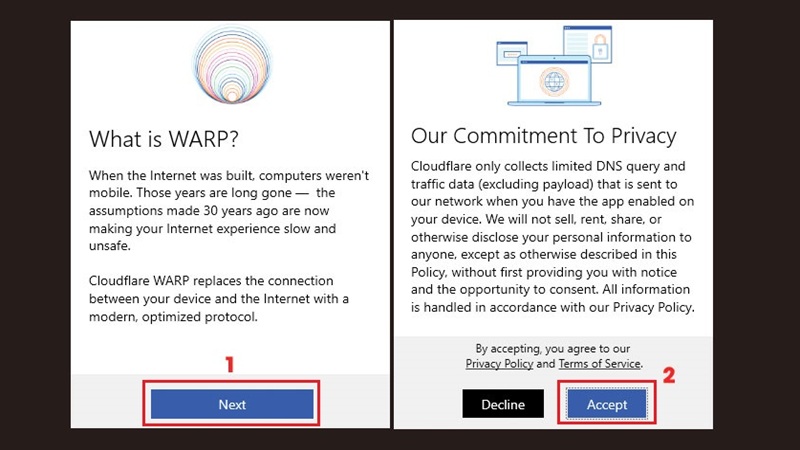
Bước 5: Ứng dụng sẽ tự động khởi chạy và biểu tượng WARP sẽ được thu nhỏ dưới thanh Taskbar. Bạn có thể nhấn vào biểu tượng này bất cứ lúc nào để quản lý kết nối.
Bước 6: Tại giao diện chính, bạn gạt công tắc sang bên phải để bật WARP. Khi WARP được kích hoạt thành công, bạn sẽ thấy biểu tượng chuyển sang trạng thái kết nối.
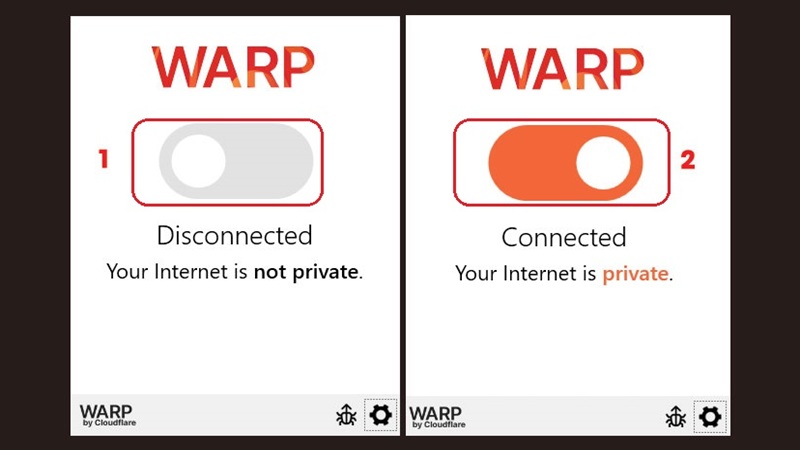
Sau các bước 1111 download trên, máy tính của bạn sẽ bắt đầu sử dụng DNS 1.1.1.1 thông qua WARP, giúp tăng tốc độ truy cập mạng và cải thiện sự ổn định rõ rệt.
Một số cách khác giúp truy cập Wi-Fi tốc độ cao
Dưới đây là một số cách khác giúp bạn truy cập Wi-Fi tốc độ cao, mỗi cách được trình bày rõ ràng và dễ hiểu:
Đặt lại vị trí router để tối ưu tín hiệu
Một trong những lý do khiến kết nối Wi-Fi yếu là do vị trí đặt router chưa hợp lý. Nếu router bị đặt quá xa thiết bị, hoặc bị chắn bởi tường, đồ nội thất lớn, tín hiệu sẽ dễ bị suy giảm. Bạn nên đặt router tại vị trí trung tâm ngôi nhà, ở nơi thoáng đãng, cách xa các thiết bị điện tử như tivi, lò vi sóng vì chúng có thể gây nhiễu.

Ngoài ra, đặt router ở độ cao khoảng ngang tầm mắt hoặc cao hơn sẽ giúp sóng phát tán đều hơn khắp không gian. Nếu nhà nhiều tầng, bạn có thể cân nhắc đặt router tại cầu thang hoặc hành lang để tín hiệu lan tỏa tốt hơn. Việc điều chỉnh vị trí đúng cách đôi khi có thể cải thiện tốc độ mạng rõ rệt mà không cần đầu tư thêm thiết bị hay phải 1111 download.
Thay đổi băng tần Wi-Fi từ 2.4GHz sang 5GHz
Đa số router hiện đại đều hỗ trợ hai băng tần: 2.4GHz và 5GHz. Băng tần 2.4GHz có phạm vi phủ sóng rộng nhưng tốc độ thấp hơn, trong khi băng tần 5GHz mang lại tốc độ cao hơn nhưng phạm vi ngắn hơn. Nếu thiết bị của bạn hỗ trợ 5GHz, hãy truy cập vào phần cài đặt Wi-Fi trên điện thoại hoặc máy tính, sau đó chọn mạng có tên chứa “5G” để kết nối.
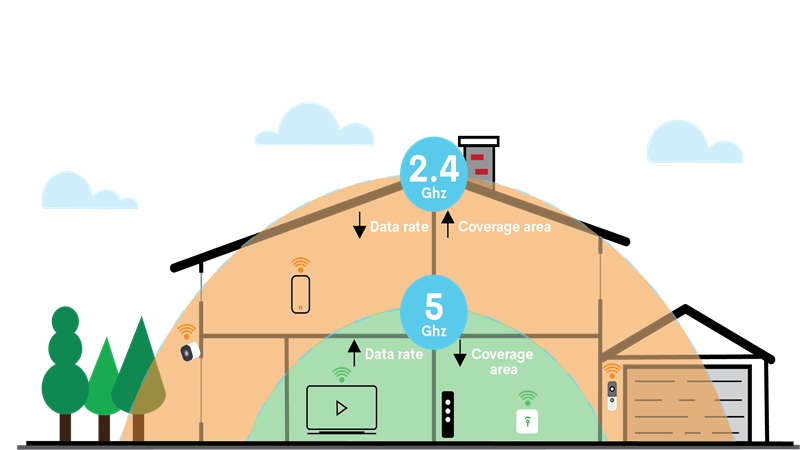
Trong môi trường có nhiều thiết bị dùng Wi-Fi, chuyển sang băng tần 5GHz giúp hạn chế tình trạng nhiễu sóng, giảm độ trễ khi chơi game, xem video hoặc họp online. Đây là giải pháp đơn giản mà hiệu quả mà không cần 1111 download, phù hợp cho những ai thường xuyên sử dụng mạng cho các hoạt động yêu cầu băng thông lớn.
Tắt các ứng dụng ngầm
Khi sử dụng máy tính, có nhiều ứng dụng dù không mở trực tiếp nhưng vẫn đang âm thầm hoạt động nền. Những ứng dụng này có thể tự động đồng bộ dữ liệu, cập nhật thông tin hoặc chạy các tác vụ định kỳ. Điều này vô tình làm tiêu tốn một phần băng thông Internet, dẫn đến việc truy cập web hay xem video bị chậm, giật.
Để cải thiện tốc độ mạng, bạn nên tắt các ứng dụng ngầm không cần thiết. Cách thực hiện rất đơn giản. Trước tiên, bạn nhấn tổ hợp phím Windows + I để mở phần Cài đặt (Settings).
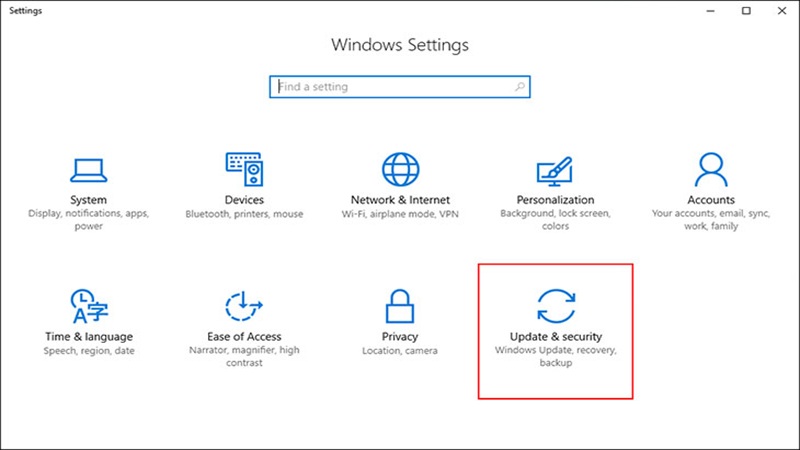
Tiếp theo, chọn Update & Privacy, rồi tìm đến mục Background apps. Tại đây, máy sẽ hiển thị danh sách toàn bộ ứng dụng đang hoạt động ngầm. Bạn có thể gạt công tắc Let apps run in the background sang chế độ tắt để ngăn toàn bộ ứng dụng chạy nền. Hoặc nếu muốn kiểm soát cụ thể hơn, bạn có thể chọn tắt từng ứng dụng riêng lẻ trong danh sách.
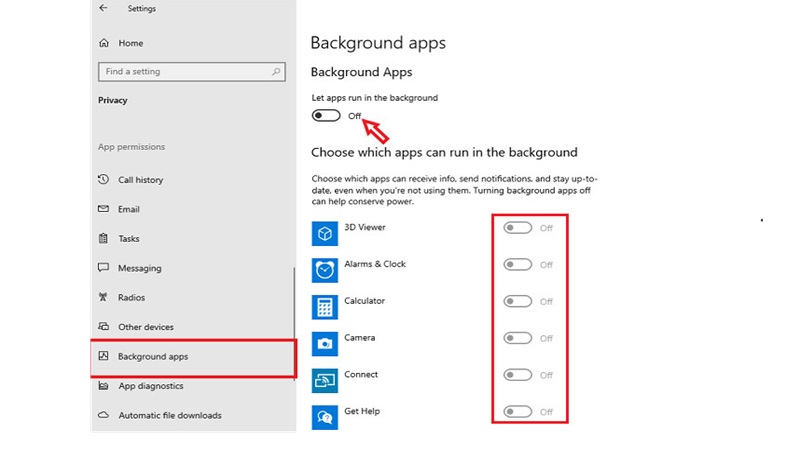
Việc giới hạn ứng dụng chạy ngầm không chỉ giúp kết nối Internet ổn định hơn mà còn góp phần tiết kiệm tài nguyên hệ thống, giúp máy tính vận hành mượt mà hơn khi làm việc hoặc giải trí.
Tạm kết
Nhìn chung, 1111 download là công cụ đơn giản nhưng mang lại hiệu quả rõ rệt trong việc tăng tốc và bảo vệ kết nối Internet. Với vài bước cài đặt nhanh chóng trên điện thoại và máy tính, bạn hoàn toàn có thể cải thiện trải nghiệm truy cập mạng mỗi ngày. Nếu thường xuyên gặp tình trạng mạng chậm, hãy thử sử dụng 1111 để cải thiện nhé.
Xem thêm:
- VPN là gì? Top 3 VPN free được dùng phổ biến nhất hiện nay
- HMA VPN Proxy & Bảo mật WiFi

Diệp Lâm Anh và tình trẻ kém 11 tuổi vướng tin rạn nứt
Th5
Từ nay đến cuối tháng 5, 3 con giáp gánh vàng về nhà, của cải ngập kho, vận may gõ cửa tới tấp
Th5
Tiếng sáo Tây Tạng chữa lành | Âm thanh thiền định | Loại bỏ căng thẳng, muộn phiền
Th5
步惊云化身“综艺判官”:综艺节目离婚比结婚还浪漫 #脱口秀和Ta的朋友们 #步惊云 #搞笑 #脱口秀
Th5
Mẹo giúp món chiên giòn ít ngấm dầu mỡ – Báo VnExpress Cooking
Th5
8 cách phối sơ mi đi biển chuẩn fashionista, mặc xong nhan sắc thăng hạng cứ chụp ảnh là xinh hết nấc
Th5
Dịch vụ vận hành cho giới tỷ phú tại Haus Da Lat
Th5
|#chillcover | Đêm Trắng Khắc Việt | quang hùng
Th4
ENG SUB《一念永恒》第三季 第四十九集 | A Will Eternal EP155 (S3 EP49) | 腾讯视频 – 动漫
Th5
Gan sẽ khỏe hơn khi bạn kết hợp các thực phẩm sau đây
Th5
Thống nhất áp dụng mức thuế 10% cho tất cả loại hình báo chí
Th5
Cần Thơ sẵn sàng 500 nhà ở xã hội cho cán bộ Hậu Giang, Sóc Trăng
Th5
Bác Hồ trong trái tim cộng đồng người Việt Nam tại Lào
Th5
EDM TikTok Hay Nhất 2025🎧BXH Nhạc Trẻ Remix Cực Cháy🎧Top 15 Bản EDM Triệu View Hay Hơn Bản Gốc
Th5
Con dâu rụng rời phát hiện bí mật của bố chồng và chị giúp việc
Th5
Quyết tâm đưa dự án Bệnh viện Bạch Mai và Việt Đức cơ sở 2 hoạt động vào cuối năm 2025
Th5
Ai cũng dùng miễn phí nhưng Google Maps vẫn kiếm tiền như nước suốt 20 năm, bất ngờ với sự thật phía sau
Th5
Galaxy S25 Edge và iPhone 17 Air: Ai “mỏng” hơn, ai “đỉnh” hơn?
Th5
Cháy xưởng giày da 2.500 m2 ở Vĩnh Phúc
Th5
Trên tay Sony Xperia 1 Mark 7: Camera khẩu độ kép, thiết kế không đổi, giá hơn 43 triệu Duy Linh 8 phút trước
Th5
Một Nhà cover quang hùng
Th4
Thủ tướng Phạm Minh Chính: Xây dựng Trung tâm tài chính quốc tế tại Việt Nam với các điều kiện vượt trội
Th5
Đi bơi ngày nóng, cần chú ý gì để tránh thủng màng nhĩ?
Th5
Cuộc đời của cô gái trong sách ‘Em phải đến Harvard học kinh tế’
Th5
Rihanna bế bụng bầu lên thảm đỏ Liên hoan phim Cannes 2025
Th5
Thủ tướng Phạm Minh Chính: Không để tình trạng “có tiền mà không tiêu được”
Th5
4 loại vitamin, khoáng chất cần nạp đủ nếu muốn giảm cân
Th5
Sự thật tin đồn Lê Dương Bảo Lâm và vợ ly thân
Th5
Mourinho bị CĐV đối thủ chế nhạo trong ngay vuột chức vô địch
Th5
NHÀ MA TẬP 248 | ĐÀO XÁC TRỒNG CÂY KIỂNG | CHUYỆN MA KINH DỊ SỞN GAI ÓC I – MC DUY THUẬN | FULL 4K
Th5
妈妈去世后,我像被连根拔起 #shorts #十三邀 #许知远 #咏梅
Th5
Ngăn chặn hoạt động của Telegram tại Việt Nam
Th5
หานถิงขอแต่งงานจี้ซิงแบบหลอก? | #เธอผู้เปล่งประกายกว่าแสงดาวพากย์ไทย #WeTV #Shorts
Th5
Suýt mất mạng vì kể với với người lạ chuyện trúng số
Th5
Tiến độ, chất lượng xây dựng dự thảo Báo cáo Chính trị Đại hội XVIII Đảng bộ thành phố Hà Nội
Th5
Tổng hợp 60+ phím tắt phổ biến nhất trên máy tính Windows, macOS
Th5
Hứa Thật Nhiều Thất Hứa Thật Nhiều QUANG HÙNG
Th4
Câu được cá chép khổng lồ, nam du khách vui hơn trúng số
Th5
Tổng Bí thư Tô Lâm thăm Nhà máy Máy kéo Minsk
Th5
7 bệnh đột nhiên khỏi cảnh báo nguy cơ nặng hơn
Th5
Nhạc sóng não Alpha (#1) • Tăng khả năng tập trung ghi nhớ trong học tập và làm việc
Th5
hahahi – Lá Cờ Kỳ Diệu | Hà Hà Hí | #shorts
Th5
4 thói quen nhỏ giúp cải thiện sức khỏe đáng kể
Th5
HUAWEI Watch 5, Watch Fit 4 và Watch Fit 4 Pro ra mắt: Nâng cao trải nghiệm người dùng, cải tiến khả năng theo dõi sức khỏe
Th5
Cuộc sống như cơn mưa, người khôn ngoan cầm ô và tiến về phía trước
Th5
sau tất cả cover quang hùng
Th4
Trung Quốc tăng tốc xây đập thủy điện cho Pakistan sau khi Ấn Độ dọa chặn nguồn nước
Th5
Ngôi sao 100 triệu bảng chia tay Man City vào cuối mùa?
Th5
Em Nên Dừng Lại BEAT | QUANG HÙNG
Th4
Sống Trong Nỗi Nhớ
Th4
¡Atravesando a los Inmortales y a los Antiguos sin un solo oponente! lPerfect World Episódio| WeTV
Th5
¡El Hueso Supremo absorbe el nirvana divino y renace!| Perfect World Episódio| WeTV
Th5
¡Oscar volvió con fuerza después de su experiencia!🔥 | Continente Douluo (Soul Land) | WeTV
Th5
‘135 chuyện kể về Bác Hồ’: Chân dung vị lãnh tụ qua lời kể chân thực của các nhân chứng lịch sử
Th5